今回はApple PayにPontaカードを登録し、実際にレジでPontaカードを使ってポイントを受け取る方法について解説します。iOS12以上のiPhoneがあれば、誰でも簡単に登録することができます。
執筆時点では全国のローソンのみ対応となりますが、Apple Payで決済をするだけで自動的にPontaポイントが付与されるようになります。
目次
Apple Pay(Apple Wallet)にPontaカードを登録する
Apple Pay(Apple Wallet)にPontaカードを登録する場合、まずiPhoneがiOS 12以上である必要があります。iOS 12未満の場合は、設定→一般→ソフトウェア・アップデートから最新アップデートを適用してください。
iOS 12以上のiPhoneを手元に用意したら、App StoreからPontaカード公式アプリをダウンロードしてください。
 Pontaカード(公式) 『たまる・つかえる』ポイントアプリ
Pontaカード(公式) 『たまる・つかえる』ポイントアプリ
カテゴリ: ライフスタイル
無料
※最新価格はAppStoreを確認して下さい。
App Storeからダウンロード
Pontaカード公式アプリを起動すると利用規約が表示されるので、同意するにチェックを入れて次へをタップし、すでにPontaカードを利用しているをタップ。
※ Pontaカードをお持ちでない場合は、新規にデジタルPontaカードを発行するから発行手続きを進めてください。
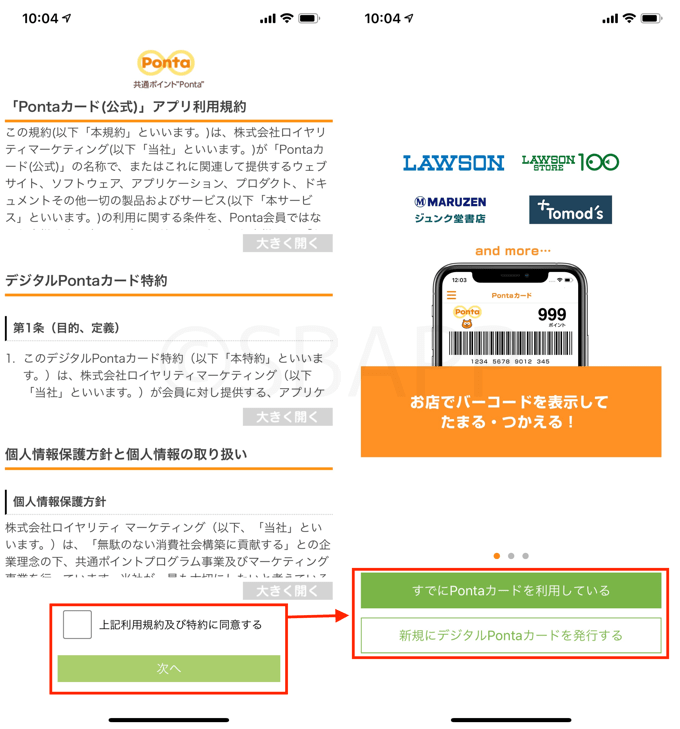
ログインをタップしてリクルートIDとパスワードを入力し、上記に同意してログインをタップ。
※ リクルートIDをお持ちでない場合は、PontaWeb会員登録から手続きを進めてください。
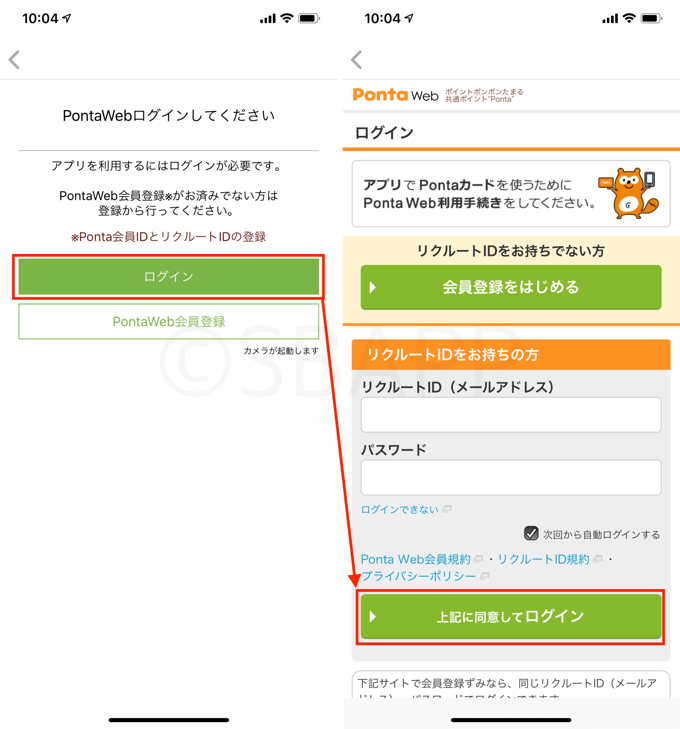
「位置情報」と「通知」の許可が求められるので、どちらも許可をタップ。
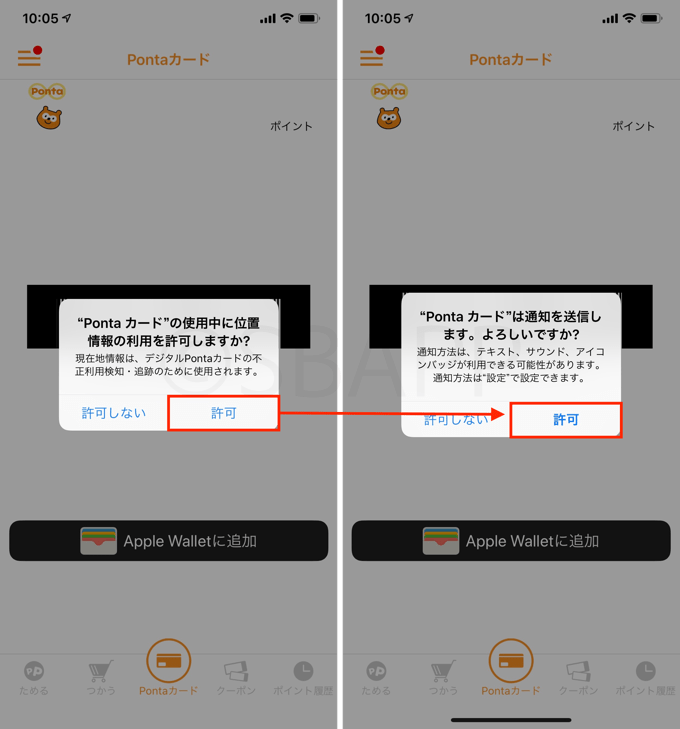
Apple Walletに追加→次への順にタップ。
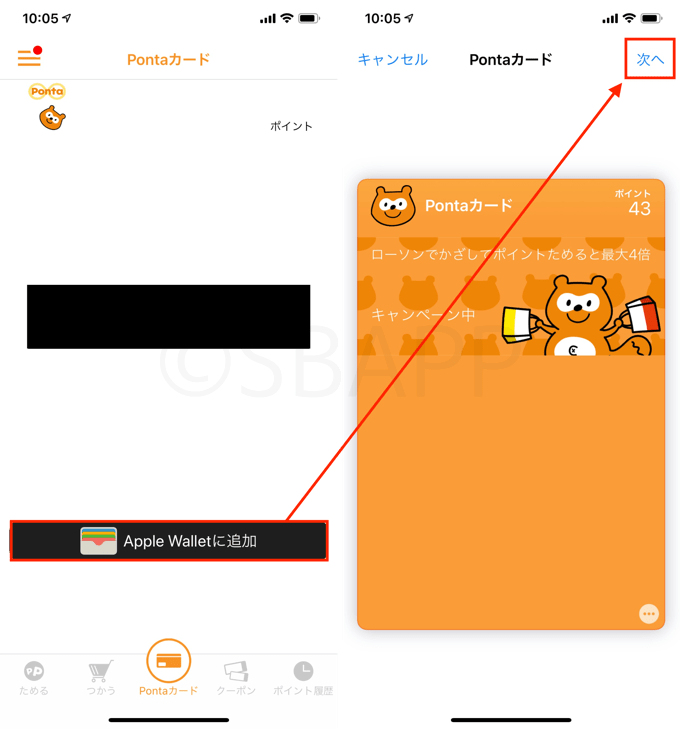
お使いのメールアドレスを入力して次へ→同意するの順にタップ。
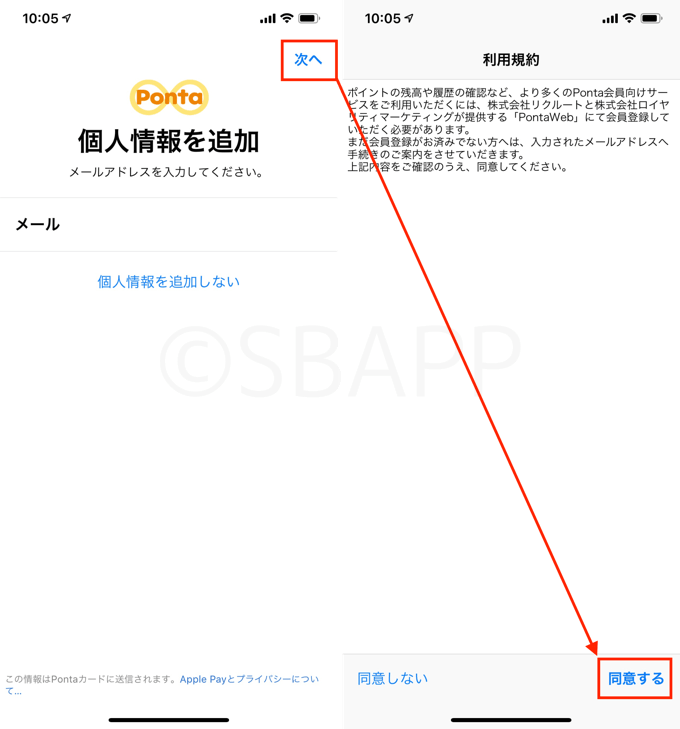
同意するをタップし、自動で選択にチェックが入っていることを確認して完了をタップ。
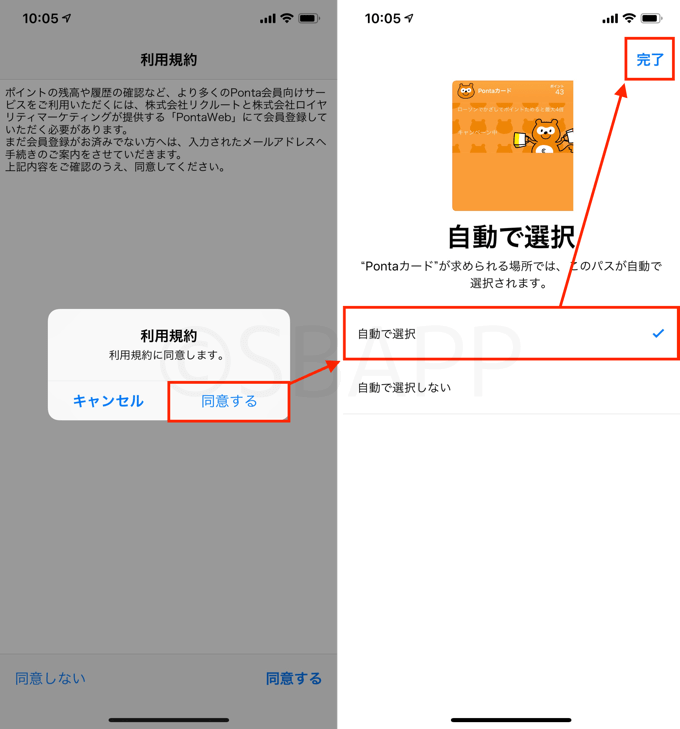
これでApple Pay(Apple Wallet)のPontaカード登録は完了です。
Apple PayでPontaカードを使用する
レジでApple Payに登録したPondaカード”のみ”使用する場合、iPhoneもしくはApple WatchでPontaカードを使用する旨を伝え、iPhoneのサイドボタンをダブルクリックし決済端末にかざすことで使用できます。

Apple Payに登録しているクレジットカードやSuicaとPontaカードを”併用”する場合、Apple Payを使用する旨を伝え、通常通り決済をすることで自動的にPontaカードが自動選択されます。
※ 「Suicaで」「iDで」「QUICPayで」など、「Apple Payで」以外の決済方法を伝えるとPontaカードは同時に読み込まれないようです。

期間限定で4倍のPontaポイントが付与されるキャンペーンも実施
今回の新サービスの開始にあわせて、Apple PayでPontaカードを使用するとPontaポイントが2倍、更にApple Payで支払いをすると合計4倍のPontaポイントがたまるキャンペーンが実施されています。
キャンペーン期間:2018年11月7日(水) ~ 2019年3月6日(水))
キャンペーンの詳細は以下のボタンから確認できます。

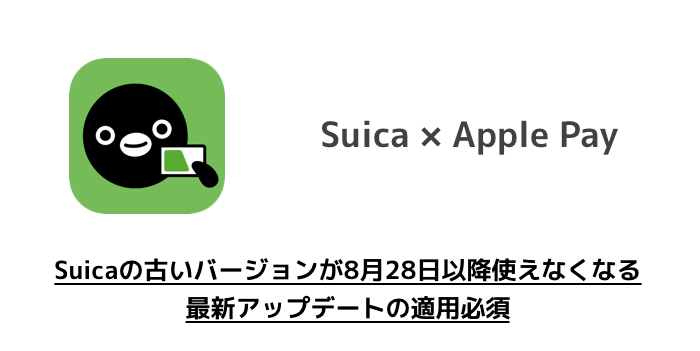
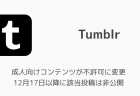
コメントを投稿する(承認後に反映)